1、如何在一張圖紙上既有裝配圖、又有各個零件圖
將各零部件分層設置。
2、出工程圖時,如何屏蔽掉多餘的輪廓線?
方法一:選中要修改的視圖---按右鍵---選擇“型式”--出現“查看形式”對話框
---選擇“光滑邊”欄---把“光滑邊”的勾去掉就好了
方法二:選中要修改的視圖---按右鍵---選擇“視圖相關編輯”--出“視圖相關編輯”對話框
--可以刪除修改任何線
方法三:在ug_metic.def中修改,使第一種方法的默認選項為”光滑邊“不顯
3、將UG-Drafting無縫轉換成DXF文件的具體步驟
(1) 在UG中,打開要轉換的零部件,進入Drafting,選擇要轉換的圖 紙名稱。
(2) 選擇File-Export-CGM,這時出現輸入CGM文件名稱的對話框, 要求用戶指定一個文件名稱 ,輸入文件名filename(擴展名可以 不輸入,系統會自動加上)后,再OK。
(4) 選擇File-New新建一個文件Newname。
(5) 在新文件中選擇File-Import-CGM?保存!
(6) 這時出現選擇CGM文件對話框。選擇先前所建立的CGM文件,並OK,這時先前生成的 CGM文件被引入到當前的文件中。
(7) 選擇File-Export-DXF/DWG,出現轉換設置的對話框。按下面設置對話框中 各選項:
?
工程圖表面粗糙度符號設置:
在UGII目錄打開名為ugii_env.dat里查找UGII_SURFACE_FINISH=OFF 改為
ON
圖框位置:
UG NX2.0\Program Files\EDS\Unigraphics NX 2.0\UGII\html_files
資源條中載入步驟:預設置-調色板-打開調色板文件-瀏覽-選擇metric_model_templates (english_model_templates模型模板) (visualization_templates可視化模板)文件-確定.
亦可以自定義位置和收改圖框,方法是把metric_model_templates
文件和A4-A0圖框複製到電腦的任何位置.(不能是中文路徑)
可視化模板和模型模板亦一樣做.
4、應用中的小技巧
1.使用不同顏色來區分零件,在顏色不夠使用時可使用命名方法來區分。在選擇的時候會方便許多。
2.選擇時按左鍵可選擇下一個物體,按中鍵相當於按OK。按著SHIFT時按左鍵可取消已被選擇的物體。
3.在輸入參數時按TAB可輸入下一項,SHIFT+TAB可返回上一項。
4.錯誤操作后盡量不使用UNDO(CTRL+Z),在可能的情況下應使用刪除的方法。因為UNDO時將重新刷新圖象,速度較慢。
5.將兩個SHEET 縫合就可以象實體一樣倒角,而不必使用FACE BLEND
1:當你的圖形太大時,顯示會不完全,本來的實體看起來象片體,還會有部分沒了不被顯示的
解決:預設置-可視化-透視,修改加大兩個距離項-OK
2:當你的文件較大時,在旋轉或縮放的時候你的圖形將會顯示成一個大的塊
解決:預設置-可視化性能-大模型-選影藏對象箱-OK
1.要重複同一命令,右鍵-----APPLY
5、UG的規律曲線畫法
繪製Y=X^2曲線
第一步 選擇Tool -> Expression,
輸入t=1 變數t是內部系統變數(t = 0 ~1)
xt=t 建立變數X的表達式,定義了曲線繪製範圍. (xt=2*t, xt=t/2, etc).
yt=xt^2 建立變數Y的表達式,定義了曲線變化規律.
第二步 選擇 Insert -> Curve -> Law Curve
選擇By Equation 用公式定義X規律
OK 確認 t t為定義X的參數表達式
OK 確認 xt 函數表達式(function expression) 為xt
選擇By Equation 用公式定義Y規律
OK確認yt 函數表達式(function expression) 為yt
選擇 constant (常數) 定義z規律為常數
在function value對話框中鍵入0, 定義曲線繪製在XY平面(Z=0).
OK確認,曲線從x=0開始繪製,至x=1終止.
同樣的方法
6、UG NX粗糙度的標註
UGNX1.0默認無粗糙度選項,須用記事本打開ugii_env.dat文件(在UGII文件夾內),找到UGII_SURFACE_FINISH=OFF,將OFF改成ON存檔,打開UG,在製圖模式下,insert下最後一項就出現surface finish symbol項,如圖:
修改文件ugii_env.dat可設置預設值。
如將文件中UGII_DEFAULTS_FILE=${UGII_BASE_DIR}\ugii\ug_english.def一句的ug_english.def改為ug_metric.def則默認值就成了毫米。
7、3D數據轉換的技巧
(1) UG轉PROE
一般情況下我們把UG檔轉到PROE中時採用的格式是STP或CATIA,最好不要採用IGS,因為前面兩種格式是針對實體,而IGS則是針對曲面。在轉換過程中,我們首先要知道模型的尺寸大小,如果模型很小,而且又有很多小圓角、倒角特徵則我們最好做個操作:把模型放大數倍,放大后的模型中就沒有小特徵了。之後我們在UG中以STP的格式將模型導出。在PROE中導入STP格式時,我們首先新建一個空的零件文檔,再插入要導入的文件就OK了,一般系統已經直接生成了實體,如果還有破面可以再把精度調到系統的最大值0.01(這一點有時特別重要),再有破面的話就讓系統自動修補一下。當然如果UG中的模型本來就很大,那就沒有必要將模型放大了,但是當我們導入PROE中發現有破面時你不妨試試放大模型的方法。值得一提的是如果STP格式還有破面的話,可以試試CATIA格式!
(2) PROE轉UG
PROE轉到UG中就簡單多了,我們可以用TRANSMAGIC這個軟體先把PROE檔打開,然後另存為UG格式,再在UG中導入時選擇parasolid 格式即可。一般得到的就是實體了。
(3) IGS轉PROE或UG
首先我們要知道手頭的IGS格式文檔是PROE還是UG中轉來的,如果是PROE中轉來的我們就用PROE將其導入,如果是UG中轉來的當然要選擇在UG中導入,因為軟體接收自己導出的文件格式肯定錯誤是最小的。當然,用PROE導入時如果有破面別忘了更改精度,用UG導入時,如果縫合生成不了實體別忘了改大縫合的公差。如果在PROE或UG中得到實體后需要相互轉換,可以參照上面所講到的(1)和(2)。
還有若在PROE和UG中都不能直接將IGS轉為實體,我建議用TRANSMAGIC將其數據修補一下(都是軟體自動修補,不需要我們辛勞)再另存為UG檔,再在UG縫合(不能生成實體時可以考慮改大縫合公差)。
8、Gn連續的定義
1、 Gn表示兩個幾何對象間的實際連續程度。
G0兩個對象相連或兩個對象的位置是連續的。G0連續(也稱為點連續)在每個表面上產生一次反射,這種連續僅僅保證曲面間沒有縫隙而是完全接觸。
G1兩個對象光順連續,一階微分連續,或者是相切連續的。G1連續(也稱為切線連續)將產生一次完整的表面反射,反射線連續但是扭曲狀,這種連續僅是方向的連續而沒有半徑連續。我們通常的倒圓角就是這種情況。
G2兩個對象光順連續,二階微分連續,或者兩個對象的曲率是連續的。G2連續(也稱為曲率連續)將產生橫過所以邊界的完整的和光滑的反射紋。曲率連續意味著在任何曲面上的任一“點”中沿著邊界有相同的曲率半徑。外觀質量要求高的產品需要曲率做到G2連續,其實曲面做到這一點難度是很大發。在我們一般的產品設計中G1連續就能滿足大部分產品開發需要。
G3兩的對象光順連續,三階微分連續等。
Gn的連續性是獨立於表示(參數化)的。
2、 G1意味著切向矢量的方向相同,但模量不同。
G2意味著曲率相同,但二階導數不同。
如何分析出一個曲面是G1還是G2?
用高斯曲率分析:兩個面之間公共線左右如果顏色有分界線就是G1; 如果沒有分界線就是G2
用加亮曲線分析
3、 這些術語用來描述曲面的連續性。曲面連續性可以理解為相互連接的曲面之間過渡的光滑程度。提高連續性級別可以使表面看起來更加光滑、流暢
G3-曲率變化率連續
這種連續級別不僅具有上述連續級別的特徵之外,在接點處曲率的變化率也是連續的,這使得曲率的變化更加平滑。曲率的變化率可以用一個一次方程表示為一條直線。
這種連續級別的表面有比G2更流暢的視覺效果。但是由於需要用到高階曲線或需要更多的曲線片斷所以通常只用於汽車設計。
G4-曲率變化率的變化率連續
“變化率的變化率”似乎聽起來比較深奧,實際上可以這樣理解,它使曲率的變化率開始緩慢,然後加快,然後再慢慢的結束。這使得G4連續級別能夠提供更加平滑的連續效果。
但是這種連續級別將比G3計算起來更複雜,所以幾乎不會在小家電一類的產品設計中出現。實際上,就算出現了,我們也未必看得出來。
總結一下這幾種連續級別:
G0由於使模型產生了銳利的邊緣,所以平時都極力避免,甚至想盡辦法擺脫這種效果。不常用
G1由於製作簡單,成功率高,而且在某些地方及其實用,比如手機的兩個面的相交處就用這種連續級別。比較常用
G2由於視覺效果非常好,是大家追求的目標,但是這種連續級別的表面並不容易製作(一些高手們出的題目基本上就是和這種連續級別表面的製作方法拚命的),這也是Nurbs建模中的一個難點。這種連續性的表面主要用於製作模型的主面和主要的過渡面。
G3,G4這兩種連續級別通常不使用,因為他們的視覺效果和G2幾乎相差無幾,而且消耗更多的計算資源。這兩種連續級別的優點只有在製作像汽車車體這種大面積、為了得到完美的反光效果而要求表面曲率變化非常平滑的時候才會體現出來。
9、如何調整標註尺寸與尺寸線之間的間隙
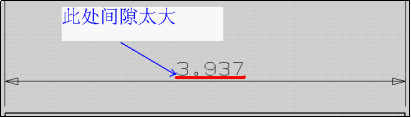
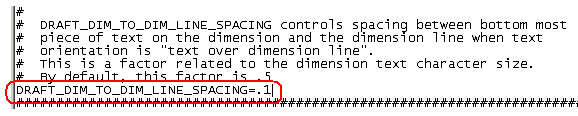
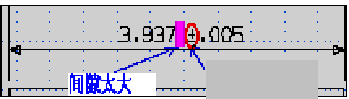
10、如何調整名義尺寸與公差值之間的間隙
修改ugii_env.dat, 查找“DRAFT_DIM_TOL_SPACING”, 將這個變數前的“#”號去掉,將值改為“0.1”(或比原值“1.0”小的數)
11、UG死機或跳出后的自動存檔
重新啟動UG,找到UG LOG FILE的位置{C:\Documents and Settings\(電腦用戶名)\Local Settings\Temp}及名稱及最近的*.syslog文件。
在UG里TOOL欄MACRO的目錄下PLAYBACK MACRO(回放)對話框中,打開相應的*.syslog文件及可恢復相應的操作。
12、如何不打開UG的part文件,就知道part所包含的信息?
UG的用戶經常會有如下需求: 不打開UG part文件,就可以知道UG part 文件的一些信息:多少實體?多少片體?多少點?多少B-曲線?…
只需照如下步驟:
Startà Programsà Unigraphics V16.0à Unigraphics Toolsà UG Command Prompt, 出現Dos 窗口,敲入命令如下:
C:\> cd part文件所在路徑
C:\ part文件所在路徑> ug_inspect xxx.prt
即可看到該 part 的所有有關信息
13、圖框的製作和保存問題
把圖框文件都放到UGii目錄下面
用UG日
14、如何編寫後綴為pax的模版文件
在資源條里用MB3 複製(Copy), 到wordpad里paste就可以了,裡面是XML的語句,看看就會了
15、創建沿任意曲線纏繞的彈簧
1. 啟動UG,選擇Application---modeling:
2. 選擇Tools---Expression,加入如下表達式:
r=10 //螺旋線半徑
wire_dia=5 //彈簧直徑
n=25 //彈簧圈數
a=0 //角度方法掃掠起始角
b=n*360 //角度方法掃掠終止角